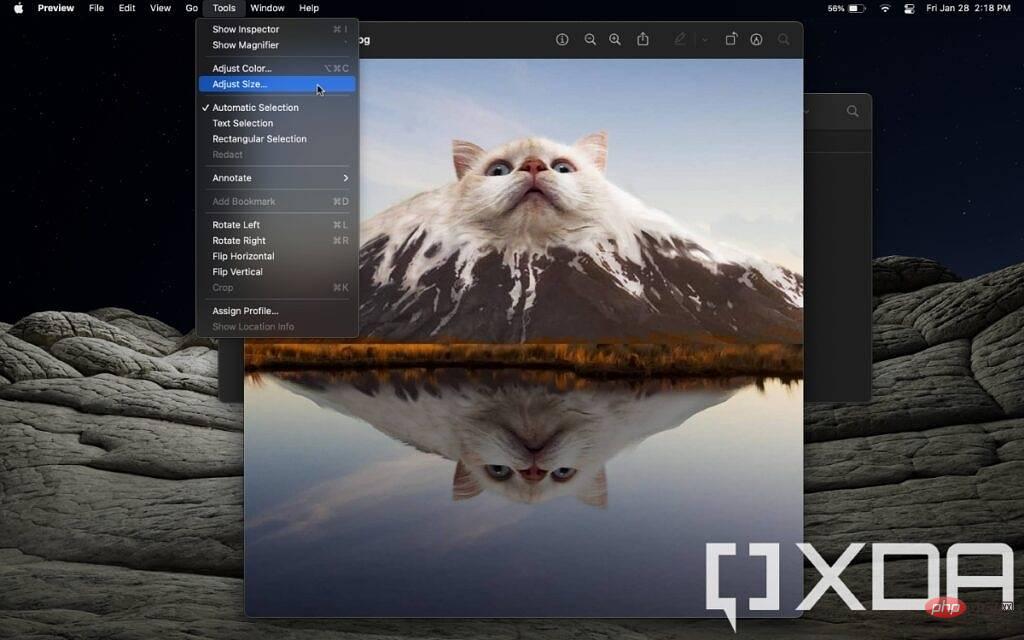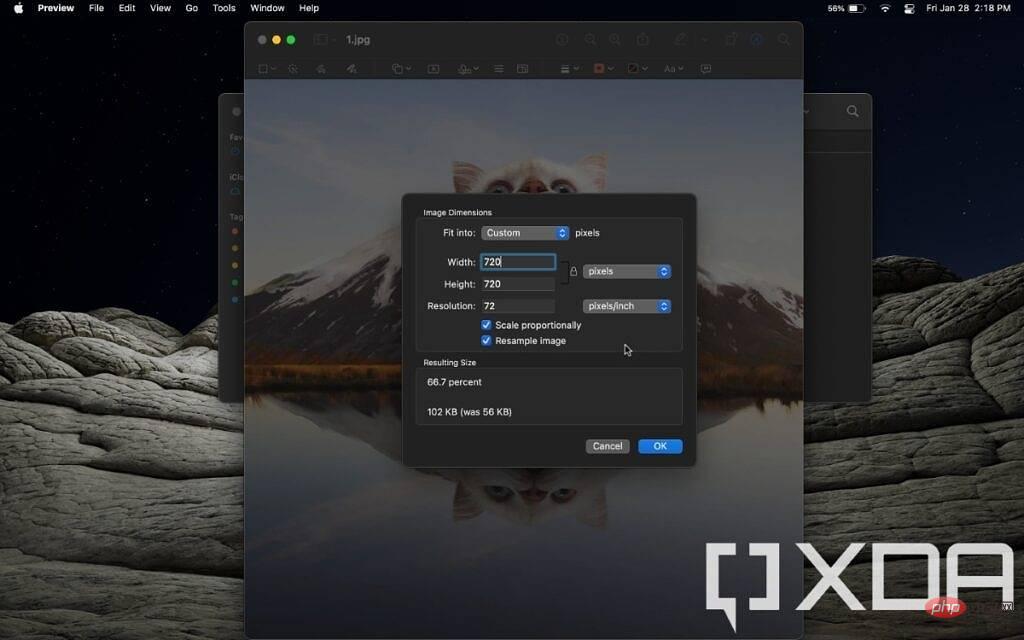如何在 Mac 上调整图像大小
如果您使用的是 Mac,事情实际上要简单得多,因为您需要的唯一工具是直接内置于 macOS 中的。Apple 的操作系统带有一个名为 Preview 的应用程序,它可以让您单独和批量调整图像大小。
在执行此操作之前要注意的一件事是,当您调整它们的大小时,预览将始终替换原始图像文件。如果要保留原始文件,请先复制它们,然后调整副本的大小并保持原始图像不变。
如果要调整单个图像的大小,请执行以下操作:
- 在 Finder 中,打开要调整大小的图像。如果预览不是您打开图像的默认设置,请右键单击图像文件,然后选择 打开方式并选择 预览应用程序。
- 打开预览后,单击顶部菜单栏中的 工具选项,然后选择 调整大小。

- 您将看到一个窗口,用于选择图像的目标尺寸。有一些预设可用,但您也可以选择自定义尺寸。您可以按原始分辨率的百分比调整其大小,或使用下拉菜单切换到绝对值。如果您更喜欢该方法,还可以选择最终图像的像素密度。

- 单击 确定 ,您的图像将以新的分辨率保存。
如果您想批量调整图像大小,过程类似,但您需要注意一些事项。首先,在 Finder 中选择您想要的所有图像并使用预览打开它们。然后,在“预览”中,确保在使用“调整大小”选项之前选择要调整大小的所有图像的缩略图。
以上是如何在 Mac 上调整图像大小的详细内容。更多信息请关注PHP中文网其他相关文章!
声明
本文转载于:云东方。如有侵权,请联系admin@php.cn删除

热AI工具

Undresser.AI Undress
人工智能驱动的应用程序,用于创建逼真的裸体照片

AI Clothes Remover
用于从照片中去除衣服的在线人工智能工具。

Undress AI Tool
免费脱衣服图片

Clothoff.io
AI脱衣机

Video Face Swap
使用我们完全免费的人工智能换脸工具轻松在任何视频中换脸!

热门文章
刺客信条阴影:贝壳谜语解决方案
4 周前ByDDD
Windows 11 KB5054979中的新功能以及如何解决更新问题
3 周前ByDDD
在哪里可以找到原子中的起重机控制钥匙卡
4 周前ByDDD
<🎜>:死铁路 - 如何完成所有挑战
1 个月前ByDDD
如何修复KB5055523无法在Windows 11中安装?
2 周前ByDDD

热工具

SecLists
SecLists是最终安全测试人员的伙伴。它是一个包含各种类型列表的集合,这些列表在安全评估过程中经常使用,都在一个地方。SecLists通过方便地提供安全测试人员可能需要的所有列表,帮助提高安全测试的效率和生产力。列表类型包括用户名、密码、URL、模糊测试有效载荷、敏感数据模式、Web shell等等。测试人员只需将此存储库拉到新的测试机上,他就可以访问到所需的每种类型的列表。

禅工作室 13.0.1
功能强大的PHP集成开发环境

VSCode Windows 64位 下载
微软推出的免费、功能强大的一款IDE编辑器

螳螂BT
Mantis是一个易于部署的基于Web的缺陷跟踪工具,用于帮助产品缺陷跟踪。它需要PHP、MySQL和一个Web服务器。请查看我们的演示和托管服务。

记事本++7.3.1
好用且免费的代码编辑器